Aggiornato 2024 di aprile: smetti di ricevere messaggi di errore e rallenta il tuo sistema con il nostro strumento di ottimizzazione. Scaricalo ora su questo link
- Scarica e installa lo strumento di riparazione qui.
- Lascia che scansioni il tuo computer.
- Lo strumento sarà quindi ripara il tuo computer.
Steam è il principale client di gioco per Windows. Tuttavia, alcuni utenti segnalano che Steam è molto lento sui loro desktop e laptop. Il software client diventa lento e non risponde alle richieste di questi utenti.
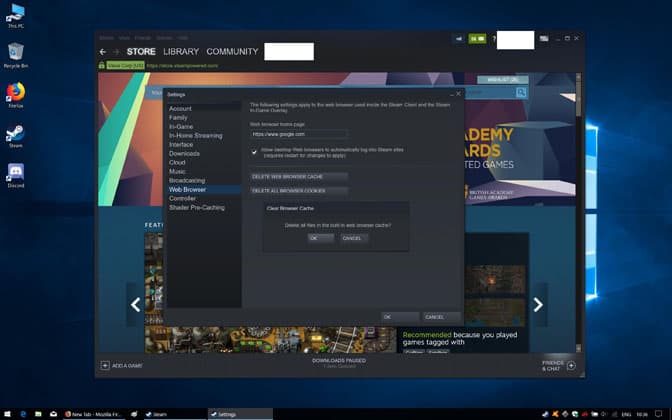
Come posso velocizzare Steam? Steam è un client integrato nel browser. Pertanto, è necessario prima eliminare la cache del browser e i cookie. Sono noti per rallentare il tuo browser. Quindi usa la funzione di ripristino integrata di Steam per aggiornare i tuoi file Steam.
È un po 'sorprendente che il software con requisiti di sistema minimi sia lento e non risponde. Indipendentemente da ciò, alcuni utenti di Steam hanno risolto il problema con alcune delle soluzioni seguenti.
Cancella la cache e i cookie del browser web Steam
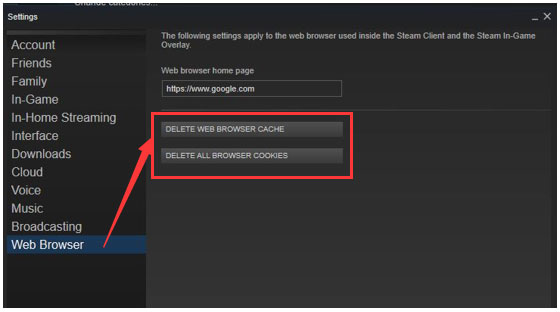
Steam ha il suo browser integrato che gli utenti possono utilizzare per navigare nel negozio Steam. Tuttavia, l'accumulo di dati di navigazione su Steam può rallentare le prestazioni di Steam. Pertanto, puoi provare a svuotare la cache del browser Web e i cookie e quindi vedere se il problema è stato risolto.
Passo 1. Apri il Software client di Steam.
Passaggio 2: fare clic su Steam, quindi selezionare Impostazioni per aprire la finestra Impostazioni.
Passaggio 3: fare clic sull'opzione del browser Web sul lato sinistro della finestra delle preferenze, fare clic sul pulsante CANCELLA CACHE DEL BROWSER WEB e fare clic su OK per confermare.
Passaggio 4: quindi fare clic sul pulsante ELIMINA TUTTI I cookie nel browser e fare clic su OK per eliminare i cookie.
Passaggio 5: quindi fare clic su OK nella finestra delle preferenze e riavviare Steam.
Disattiva altre app e download
Aggiornamento di aprile 2024:
Ora puoi prevenire i problemi del PC utilizzando questo strumento, ad esempio proteggendoti dalla perdita di file e dal malware. Inoltre è un ottimo modo per ottimizzare il computer per le massime prestazioni. Il programma corregge facilmente gli errori comuni che potrebbero verificarsi sui sistemi Windows, senza bisogno di ore di risoluzione dei problemi quando hai la soluzione perfetta a portata di mano:
- Passo 1: Scarica PC Repair & Optimizer Tool (Windows 10, 8, 7, XP, Vista - Certificato Microsoft Gold).
- Passaggio 2: fare clic su "Avvio scansione"Per trovare problemi di registro di Windows che potrebbero causare problemi al PC.
- Passaggio 3: fare clic su "Ripara tutto"Per risolvere tutti i problemi.
Come client Internet, Steam dipende completamente da una larghezza di banda sufficiente. Quando compete con altri programmi per le risorse di sistema e la larghezza di banda Internet, il client tende a funzionare lentamente.
Per risolvere questo problema, assicurati che altre applicazioni non essenziali siano chiuse e non in esecuzione. Allo stesso modo, disabilita tutti i download simultanei nei browser web, altri client di gioco come Origin o Torrent.
Steam beneficia anche in modo significativo di una connessione cablata. Se possibile, collega un cavo Ethernet dal PC al router / modem per massimizzare le prestazioni di Steam.
Steam potrebbe anche rallentare leggermente durante il caricamento di un gioco o di un aggiornamento. In questo caso, il download può terminare o sospendere e riprendere in seguito.
Ripara Steam
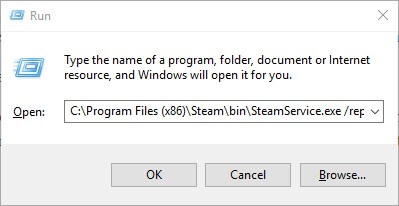
Gli utenti (con account amministratore) possono anche riparare file Steam danneggiati per velocizzare il software. Per fare ciò, fai clic con il pulsante destro del mouse sul pulsante Start di Windows 10 e seleziona Esegui. Quindi inserisci C: Programmi (x86) SteambinSteamService.exe / Repair nella casella di testo Esegui e fai clic su OK.
Gli utenti che non hanno installato Steam dal percorso predefinito dovranno configurare questo comando per includere il percorso effettivo in cui hanno installato Steam. Quindi apri nuovamente Steam.
Suggerimento esperto: Questo strumento di riparazione esegue la scansione dei repository e sostituisce i file corrotti o mancanti se nessuno di questi metodi ha funzionato. Funziona bene nella maggior parte dei casi in cui il problema è dovuto alla corruzione del sistema. Questo strumento ottimizzerà anche il tuo sistema per massimizzare le prestazioni. Può essere scaricato da Cliccando qui

CCNA, Web Developer, PC Risoluzione dei problemi
Sono un appassionato di computer e un professionista IT praticante. Ho alle spalle anni di esperienza nella programmazione di computer, risoluzione dei problemi hardware e riparazione. Sono specializzato in sviluppo Web e progettazione di database. Ho anche una certificazione CCNA per la progettazione della rete e la risoluzione dei problemi.

